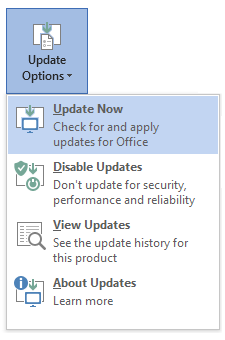Sintomas
Assuma que está a executar uma ou mais aplicações baseadas em Lync SDK no seu computador, e se junte a uma reunião que conta com muitos participantes. Nesta situação, o seu cliente Lync ou Skype para Negócios torna-se insensível por um período.
Causa
Juntar-se a um encontro com muitos participantes gera milhares de eventos internos, que são depois em fila e processados.
A presença de uma aplicação baseada em Lync SDK faz com que o cliente Lync ou Skype para O Cliente De Negócios envie estes eventos internos para filas adicionais. Estas filas usam chamadas de COM inter-apartamento que demoram significativamente mais tempo a ser concluídas. Enquanto esta fila está a ser processada, a UI cliente fica sem resposta até que a fila seja limpa.
Solução
Para resolver este problema, saia de todas as aplicações baseadas em Lync SDK antes de se juntar a uma reunião.
Resolução
Importante
Siga cuidadosamente os passos indicados nesta secção. Poderão ocorrer problemas graves se modificar o registo de forma incorreta. Antes de o modificar, faça uma cópia de segurança do registo para o restaurar caso ocorram problemas.
Para resolver este problema, instale as últimas atualizações para skype para o Business 2016 e Skype para O Negócio2015. Em seguida, crie um GPO para adicionar a seguinte nova chave de registo DWORD e definir o valor no caminho:
HKEY_CURRENT_USER\Software\Microsoft\Office\xx.0\Lync
DWORD EnableLargeMeetingProcessing = 1 DWORD LargeMeetingMinimumRosterCount = 20 (padrão) DWORD LargeMeetingRosterLoadingDelayInsec = 30 (padrão)
Nota
xx.0 nesta trajetória de registo corresponde à versão Skype for Business (16.0 = Skype for Business 2016, 15.0 = Skype for Business 2015).
Em alternativa, pode ativar esta correção criando uma entrada de política personalizada e adicionando-a à política do cliente, da seguinte forma:
$x = New-CsClientPolicyEntry -Name "EnableLargeMeetingProcessing" -Value "true"
Set-CsClientPolicy -Identity "<ClientPolicyName>" -PolicyEntry @{Add=$x}Como obter as últimas atualizações
Nota
Clique aquipara obter uma lista completa de clientes. Click-to-Run é a forma recomendada de instalar o Skype para cliente Business. Pode baixar o cliente Click-to-Run a partir do Portal Office365.
Edição baseada em Microsoft Installer (.msi)
Edição click-to-Run
Abra um programa do Office, como o Word, e, em seguida, selecione File> Account> Update Options> Update Now.
Nota
Se não existirem "Opções de Atualização" no cliente, trata-se de uma instalação .msi.